
【BLUE PROTOCOL】フォトモードのやり方 まとめ
ブループロトコルにおける、フォトモードについて少し触れる記事です。
まだ実装されたばかりなのでこれから様々な機能が追加されるかもしれません。
最終更新:Ver.1.0
▶Photo Modeの起動と撮影のやり方
フォトモードを起動するにはキーボードの「/」ボタンを押下することで起動することができます。
起動すると撮影に関する、UIが出現します。

撮影するにはキーボードの「Insert」を押下することで撮影することが可能になります。
撮影した写真はゲーム内の冒険者カードにも使用することができるので、あなただけの冒険者カードをお気に入りの写真で彩りましょう★
冒険者カードに撮影した写真を使用するには、撮影したあとにアルバムに保存しておく必要があります。
▶SSをアルバムに保存する方法
➀スクリーンショットを撮影し、右上にでてくる撮影したサムネイルを選択する。

②アルバムへ保存したいスクリーンショットを選択して決定を押下。

③完了

▽冒険者カード

▶ジェスチャーを利用してポーズをとろう。

・UI右上赤枠の人型アイコンを押下することで、修得済みのジェスチャーが選択可能になります。
・青枠の再生ボタンの箇所を押下することでジェスチャーを一時停止したり再生したりして任意のタイミングでキャラを静止させます。
・緑枠の箇所を押下することで、首や目の向きをカメラ方向or正面と切り替えることができます。
▶【撮影機能】

・紫枠ではカメラの上下左右の回転や傾きを変更することができます。回転はマウスでも調整しやすいのですが、マウスでうまくいかない場合はここを触ってみてもいいかも。
・黄色枠では「ぼかし」などの調整を行えます。グラフィック設定の「ポストプロセス」が0だと利用できない機能になります。
また紹介したい機能があったら追記するかも。ブループロトコルまったり楽しみます♪
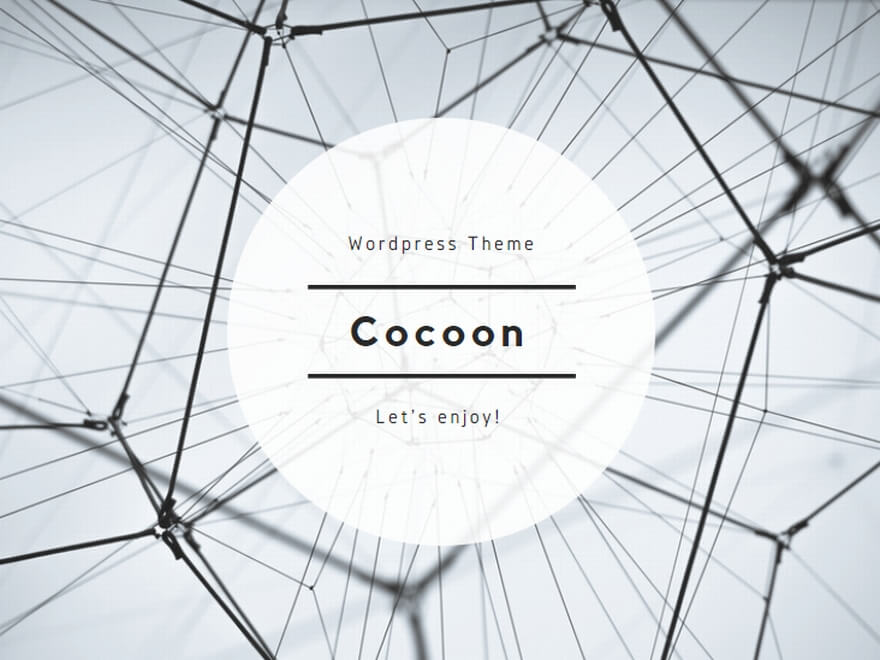
コメント